WordPress'te Yazar Nasıl Değiştirilir
Yayınlanan: 2021-02-02WordPress'te Yazarı Nasıl Değiştireceğinizi öğrenmeniz gereken birçok durum vardır. Platform, bu görevin nasıl gerçekleştirildiğini anında netleştirmiyor.
Neyse ki, birkaç yöntem kullanarak bir WordPress yazarını değiştirebilirsiniz. Nereye bakacağınıza ve hangi yaklaşımın sizin özel durumunuza ve ihtiyaçlarınıza uygun olduğuna karar vermelisiniz.
Hepsinin üzerinden geçeceğiz. Her şeyden önce, WordPress'te Yazar Değiştirme Nedenlerini ve WordPress'te Yazar Nasıl Değiştirilir'i hızlıca keşfedelim.
WordPress'te Yazar Değiştirme Nedenleri
Bu nadir bir görev gibi görünse de, birkaç farklı durumda bir WordPress yazarını değiştirmek uygun olabilir.
- Bir yazar herhangi bir nedenle web sitenizden ayrılmak isterse, makalelerinizin yazarını artık web sitenize bağlı içerik oluşturucunun adıyla değiştirmeyi seçebilirsiniz.
- Başlangıçta bir editör adı altında gönderiler yayınlarsanız, daha sonra içerik oluşturucuyu getirmeye karar verirseniz, komutları daha sonra içerik oluşturucuya aktarmak isteyebilirsiniz.
- Diğer durumlarda, yazarın kimlikleri hariç tutulabilir veya gizlenebilir. Bu nedenle, gönderileriniz tek bir kaynaktan gelme eğiliminde olduğu için blogunuzda daha tutarlı bir profile sahip olabilirsiniz.
- Son olarak, bir WordPress ekranında yazarın adını değiştirmeniz gerekir. Eğer isim değişikliği ise, makalelerinizi mahlas veya başka bir isim altında yayınlamak istiyorsunuz.
WordPress'te Yazar Nasıl Değiştirilir
WordPress'te makalenizin yazarını değiştirmenin birçok nedeni olduğu gibi, birçok farklı iş yöntemi vardır. Aşağıda, her birinin ideal olarak ayarlandığı bazı yaklaşımları ele alacağız.
Yöntem 1: Hızlı Ayarlar'dan
WordPress'te yazar adını değiştirmek için bu basit adımları izleyin.
- WordPress Kontrol Panelinize giriş yapın.
- Tüm Gönderiler'e gidin ve yazarın adının değiştirileceği gönderiyi arayın.
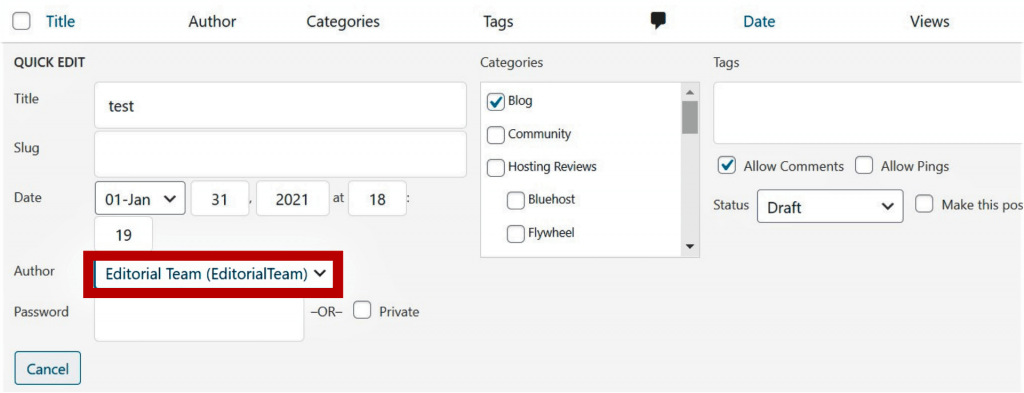
- Şimdi Hızlı Düzenleme'ye tıklayın.
- Burada, Yazarın Adını değiştirmek için bir açılır menüyü de içeren hızlı ayarları yapabilirsiniz.
Yöntem 2: Yazar Adını WordPress Blok Düzenleyiciden Değiştirin
- WordPress Kontrol Panelinize giriş yapın.
- Tüm Gönderiler'e gidin.
- Yazar adının değiştirileceği gönderiye tıklayın.
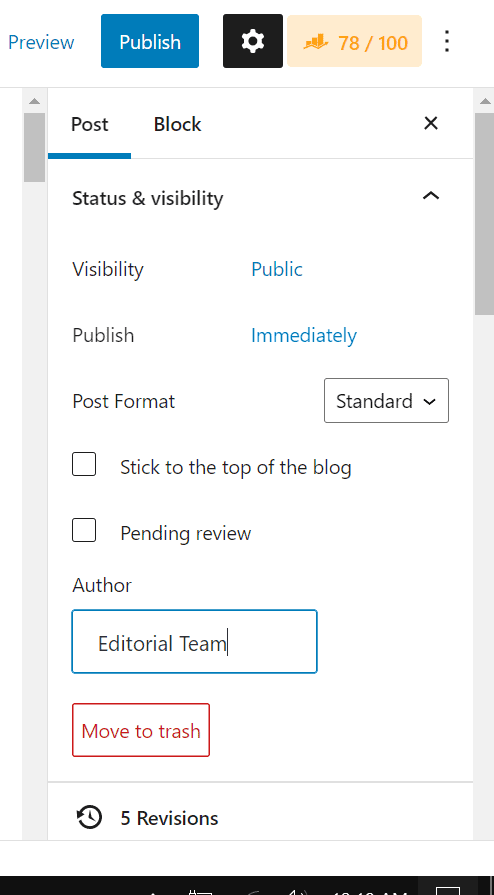
- Gönder sekmesine geçin.
- Burada Durum ve Görünürlük altında Yazar ile etiketlenmiş bir seçenek göreceksiniz.
- Son olarak, istediğiniz Yazar Adını seçin ve Güncelle düğmesine tıklayın.
Yöntem 3: Yazar Adını Toplu Olarak Değiştir
Katkıda bulunanlardan birinin web sitenizden ayrıldığını varsayalım. Şimdi, başka bir blog oluşturucunun çalışmalarını yeniden atamasını istiyorsunuz. Tek tek gönderileri incelemek yerine değişikliği toplu olarak yapmak en iyisidir.

Yazar Adını Toplu Olarak Değiştirmek için aşağıdaki adımları takip ediniz.
- WordPress Kontrol Panelinize giriş yapın.
- Tüm Gönderiler'e gidin.
- Ardından, yazarının değiştirilmesi gereken tüm gönderileri kontrol edin.
- Şimdi, Toplu İşlemler açılır menüsünden Düzenle'yi seçin.
- Bitirdikten sonra Uygula'ya basın
- Birçok seçeneğe sahip bir pencere mevcut olacaktır. Yazar alanı burada görülür ve bir açılır menü verilir.
Sizin tarafınızdan seçilen yalnızca bir yeni blogger bir bloga atanabilir. Birçok bloga çeşitli yazarlar atamak istiyorsanız, görevi birkaç kez tekrarlamanız gerekir.
WordPress Yazılarında Yazar Adı Nasıl Kaldırılır veya Gizlenir
Yazarın adını artık hiç göstermek istemeyebilirsiniz. Blogunuza yazan tek kişi siz olabilirsiniz veya takipçilerinizin yalnızca materyalinize odaklanmasını isteyebilirsiniz.
Yine de, bunu WordPress sayfalarınızda hızlı bir şekilde yapabilirsiniz.
- WordPress Kontrol Panelinize giriş yapın.
- Görünüm >> Özelleştir seçeneğine gidin.
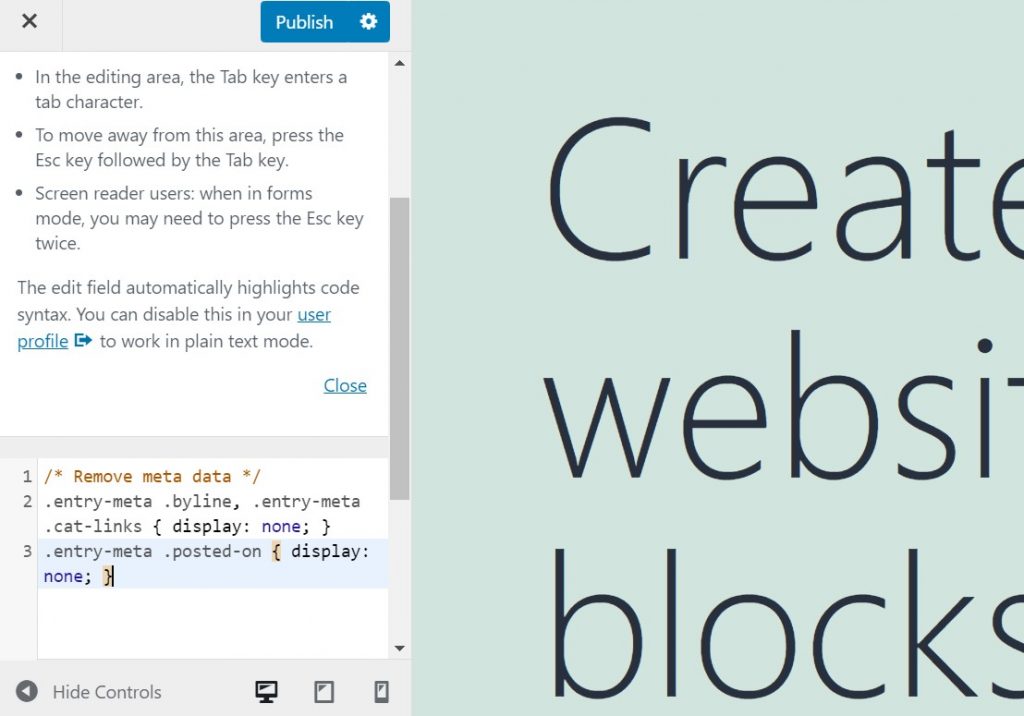
- Şimdi aşağıdaki kodu ekleyin ve değişiklikleri kaydetmek için Yayınla'ya tıklayın.
/* Meta verileri kaldır */
.entry-meta .byline, .entry-meta .cat-links { görüntü: yok; }
.entry-meta .posted-on { görüntü: yok; }WordPress'te Bir Yazarın Görünen Adı Nasıl Güncellenir
Neredeyse her zaman, bir yazarın görünen adını değiştirmeniz gerektiğinde bazı durumlar vardır. Gerçek adları yerine, çalışmalarıyla ilgili havalı veya hayali bir ad göstermek isteyebilirsiniz.
Üstelik yasal olarak isimlerini değiştirmişler ve artık isimlerini gönderilerinde göstermek istiyorlar. Buna ek olarak, bir yazar, çalıştığı her yerde de kullanılan ayırt edici bir kimlik oluşturmak için kullanılacak bir takma ad isteyebilir.
İşte izlemeniz gereken adımlar:
- WordPress Kontrol Panelinize giriş yapın.
- Kullanıcılara Git
- Yeni bir adla güncellemek istediğiniz Kullanıcıyı seçin.
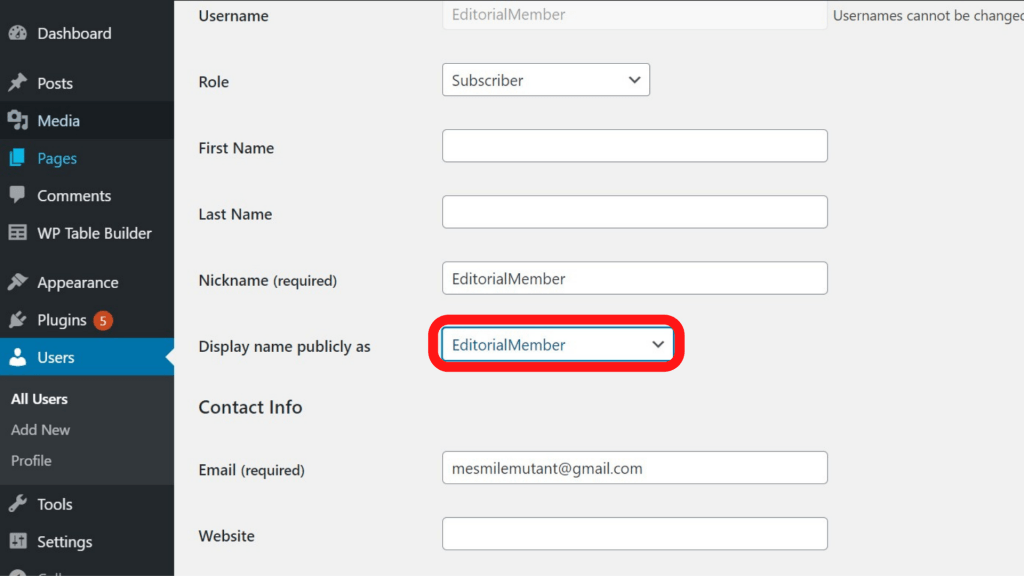
- "Adı herkese açık olarak göster" etiketli bir seçeneğe ilerleyin.
- Okuyucuların görmesini istediğiniz adı girin.
Özetle
Bir WordPress gönderisinin yazarını değiştirmeniz gerektiğini anlamanızın birkaç nedeni olabilir. Bunu yapmanın birçok yolu vardır, kendi zorluklarını sunarlar. Durumunuz için hangi yöntemin en iyi seçim olduğunu belirlemeniz gerekecektir.
Özet olarak, bazı önemli noktaları tartıştık, bunlar:
- WordPress'te Yazar Değiştirme Nedenleri
- WordPress'te Yazar Nasıl Değiştirilir
- WordPress Yazılarında Yazar Adı Nasıl Kaldırılır veya Gizlenir
- WordPress'te Bir Yazarın Görünen Adı Nasıl Güncellenir
İşte bu kadar, umarız WordPress'te Yazarı Nasıl Değiştireceğinizi kolayca öğrenmişsinizdir. Ve WordPress'te Bağlantı Rengi Nasıl Değiştirilir hakkında bir makale yazmamızı isteyen ziyaretçi için, bununla ilgili özel bir makalemiz var.
Bu gönderiyi beğendiyseniz, YouTube Kanalındaki WordPress video eğitimlerimize abone olun. Pinterest'te bizi takip etmeyi unutmayın.
Ziyaretçilerden gelen her türlü öneriyi kabul ediyoruz çünkü bu bizi her zaman gelişmeye motive ediyor. Aşağıda yorum yapmaktan çekinmeyin.
